KontrolPack ile Ağ Üzerinden Bilgisayarları Bağlayın/Kontrol Edin

KontrolPack ile ağınızdaki bilgisayarları kolayca kontrol edin. Farklı işletim sistemlerine sahip bilgisayarları zahmetsizce bağlayın ve yönetin.
Unzip komutu, Linux'ta inanılmaz derecede faydalıdır. Bununla, hiç çaba harcamadan birçok ZIP arşiv dosyasını hızlı bir şekilde çıkarabilirsiniz .
Bu kılavuzda, Linux'ta unzip komutunun nasıl kullanılacağını göstereceğiz. Başlamak için Linux sisteminizde bir ZIP arşivi oluşturun ve aşağıdakileri takip edin!
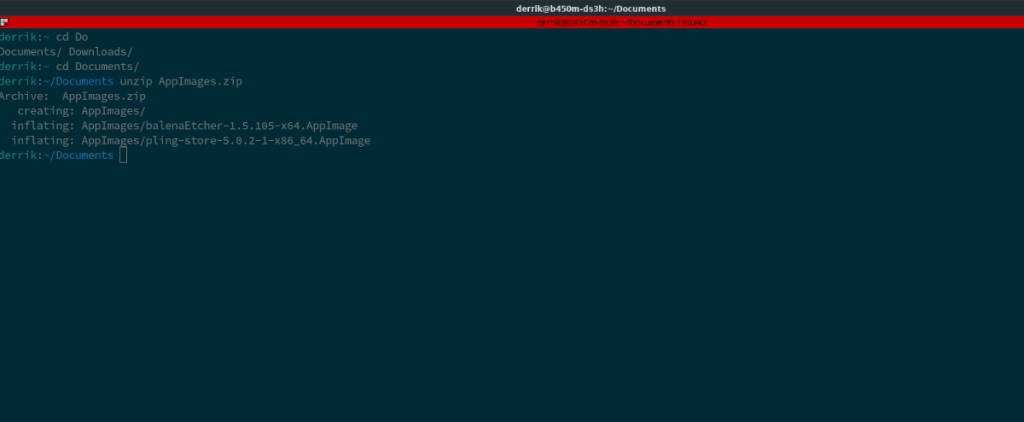 Unzip aracı, oradaki her Linux işletim sistemine önceden yüklenmiş olarak gelmez. Bazı Linux işletim sistemlerinde, Unzip komutunu kullanmayı denemeden önce kullanıcıların uygulamayı manuel olarak yüklemeleri gerekir.
Unzip aracı, oradaki her Linux işletim sistemine önceden yüklenmiş olarak gelmez. Bazı Linux işletim sistemlerinde, Unzip komutunu kullanmayı denemeden önce kullanıcıların uygulamayı manuel olarak yüklemeleri gerekir.
Unzip'in nasıl kullanılacağına geçmeden önce, nasıl kurulacağını göstermeliyiz. Uygulamayı Linux PC'nize yüklemeye başlamak için bir terminal penceresinin açık olması gerekir. Bir terminal penceresi açmak için Ctrl + Alt + T klavye kombinasyonuna basın veya uygulama menüsünde "Terminal" arayın.
Bir terminal penceresi açıldığında ve sisteminizde kullanıma hazır olduğunda, Unzip'in Linux PC'nizde çalışmasını sağlamak için aşağıdaki komut satırı kurulum talimatlarını izleyin.
Ubuntu Linux'ta, Unzip aracı, bir terminal penceresinde aşağıdaki Apt komutu kullanılarak kolayca kurulabilir .
sudo apt kurulumunu aç
Debian Linux işletim sistemindeyseniz, aşağıdaki Apt-get komutunu kullanarak Unzip uygulamasını yükleyebilirsiniz .
sudo apt-get install unzip
Arch Linux'ta, bir terminal penceresinde aşağıdaki Pacman komutunu kullanarak Unzip uygulamasını kurabileceksiniz .
sudo pacman -S sıkıştırmasını aç
Fedora Linux'ta, aşağıdaki Dnf kurulum komutunu kullanarak Unzip'in en son sürümünü kurmak mümkündür .
sudo dnf unzip'i kurun
Bir OpenSUSE Linux kullanıcısıysanız, bir terminal penceresinde aşağıdaki Zypper kurulum komutunu kullanarak Unzip uygulamasını çalıştırabilir ve çalıştırabilirsiniz .
sudo zypper unzip'i kurun
Tek bir Zip arşivini açmak, çoğu kişinin unzip komutuyla yapması gereken şeydir . İşte nasıl yapılacağı. İlk olarak, Zip arşivinizin konumunu bilgisayarınızda bulun.
Bu örnekte, Zip arşivi, açıldığında terminal oturumunun başladığı klasör olan giriş dizinindedir (~).
İlk olarak, ana dizinin içeriğini görüntülemek için ls komutunu yürütün .
ls
İnceleyin ls Zip arşivi dosya adı için istemi. Bu örnekte, Zip dosyası "test.zip" olarak bilinir.
Zip arşivinin adını öğrendikten sonra, içeriklerini çıkarmanın zamanı geldi. Kullanılması unzip komutu, “test.zip” dosyasını ayıklamak.
sıkıştırmayı aç testi.zip
Komut bittiğinde, çıkarıldığı dizinde Zip arşiv içeriğini görmelisiniz.
Tek dosyaları açmanın yanı sıra, Linux'ta Unzip komutunu kullanarak birden fazla dosyayı açmak mümkündür. Birden çok dosyayı aynı anda açmak için aşağıdakileri yapın.
İlk olarak, ZIP arşivlerinizin dosya sisteminde bulunduğu dosyaların tam konumuna erişmek için terminali kullanın. Bu örnekte, “İndirilenler” dizinindeki ZIP dosyalarıyla çalışacağız.
cd /home/KULLANICI ADI/İndirilenler/
İndirilenler dizinine girdikten sonra, çıkarma başlayabilir. Aşağıdaki komutu kullanarak, Unzip'i kullanarak her bir ZIP arşivini bir kerede çıkarın.
'*.zip' dosyasını açın
Zipten çıkarma işlemi tamamlandığında, “İndirilenler” dizinindeki tüm Zip arşivlerinin içeriği çıkarılacaktır.
Unzip komutunun en kullanışlı özelliklerinden biri de “l” özelliğidir. Kullanıcıların sıkıştırılmış bir Zip arşivini incelemesine ve içeriğini ayıklamak zorunda kalmadan görüntülemesine olanak tanır. İşte nasıl kullanılacağı.
İlk olarak, bir terminal penceresi açın ve Zip arşivinizin tam olarak bulunduğu konuma gidin. Bu örnekte, “Belgeler” dizinindeki bir Zip dosyasını inceleyeceğiz.
“Belgeler” dizinindeki Zip arşivine erişmek için Belgeler klasörüne erişmek için CD komutunu kullanırdım.
cd /home/KULLANICI ADI/Belgeler
“Belgeler” klasörüne girdikten sonra , Zip arşivinin içeriğini görüntülemek için unzip -l komutunu çalıştırabilirim .
unzip -l MY_ZIP_ARCHIVE.zip
unzip -l komutunu çalıştırdıktan sonra , Unzip, Zip arşivinizin içinde bakabileceğiniz dosyaların bir listesini yazdıracaktır.
Unzip komutu, bu kılavuzda ele almadığımız birçok özellik ve seçeneğe sahiptir. Linux'ta Unzip komutu hakkında daha fazla bilgi edinmek istiyorsanız, Unzip kılavuzuna göz atmanızı şiddetle tavsiye ederiz. Erişmek için aşağıdaki terminal komutunu çalıştırın.
adam unzip
KontrolPack ile ağınızdaki bilgisayarları kolayca kontrol edin. Farklı işletim sistemlerine sahip bilgisayarları zahmetsizce bağlayın ve yönetin.
Tekrarlanan görevleri otomatik olarak gerçekleştirmek ister misiniz? Bir düğmeye defalarca manuel olarak tıklamak yerine, bir uygulamanın
iDownloade, kullanıcıların BBC'nin iPlayer hizmetinden DRM içermeyen içerikleri indirmelerine olanak tanıyan platformlar arası bir araçtır. Hem .mov formatındaki videoları hem de .mov formatındaki videoları indirebilir.
Outlook 2010'un özelliklerini ayrıntılı olarak ele aldık, ancak Haziran 2010'dan önce yayınlanmayacağı için Thunderbird 3'e bakmanın zamanı geldi.
Herkesin ara sıra bir molaya ihtiyacı vardır. Eğer ilginç bir oyun oynamak istiyorsanız, Flight Gear'ı deneyin. Flight Gear, ücretsiz, çok platformlu ve açık kaynaklı bir oyundur.
MP3 Diags, müzik koleksiyonunuzdaki sorunları gidermek için en iyi araçtır. MP3 dosyalarınızı doğru şekilde etiketleyebilir, eksik albüm kapağı resmi ekleyebilir ve VBR'yi düzeltebilir.
Google Wave gibi, Google Voice da dünya çapında büyük ilgi gördü. Google, iletişim kurma biçimimizi değiştirmeyi amaçlıyor ve
Flickr kullanıcılarının fotoğraflarını yüksek kalitede indirmelerine olanak tanıyan birçok araç var, ancak Flickr Favorilerini indirmenin bir yolu var mı? Son zamanlarda
Örnekleme Nedir? Vikipedi'ye göre, "Bir ses kaydının bir kısmını veya örneğini alıp onu bir enstrüman veya müzik aleti olarak yeniden kullanma eylemidir."
Google Sites, kullanıcıların web sitelerini Google'ın sunucusunda barındırmasına olanak tanıyan bir Google hizmetidir. Ancak bir sorun var: Yedekleme için yerleşik bir seçenek yok.



![FlightGear Uçuş Simülatörünü Ücretsiz İndirin [İyi Eğlenceler] FlightGear Uçuş Simülatörünü Ücretsiz İndirin [İyi Eğlenceler]](https://tips.webtech360.com/resources8/r252/image-7634-0829093738400.jpg)




